当您想把已经安装的旧显卡驱动卸载掉时发现无法正常卸载?进安全模式也无法卸载?您可以下载Display Driver Uninstaller(DDU)试试,它是一款专业的显卡驱动程序卸载工具,运行后可以一键彻底卸载显卡驱动,支持AMD NVIDIA INTEL显卡。
界面预览图:

Display Driver Uninstaller又名《DDU》,它是一个显卡驱动程序卸载工具,当您用显卡驱动自带的卸载程序无法正常卸载显卡驱动时可以下载这个工具来进行卸载。
Display Driver Uninstaller(DDU)驱动卸载工具可以帮您完全清除旧驱动,随后自己去找新驱动安装。DDU 可以完美的卸载并删除安装驱动时遗留下来的痕迹。可以帮您从系统中彻底删除 AMD (ATI)、NVIDIA 与 Intel 显卡驱动程序、Realtek 音频驱动程序,而不会留下任何残留物(例如注册表项、文件夹、文件,驱动程序商店)。
当您遇到某些显卡驱动不好卸载时,只需下载DDU即可很容易卸载掉它们,总体来讲比较好用,很容易卸载AMD/NVIDIA/INTEL显卡的驱动程序,基本算是万能显卡卸载工具了。
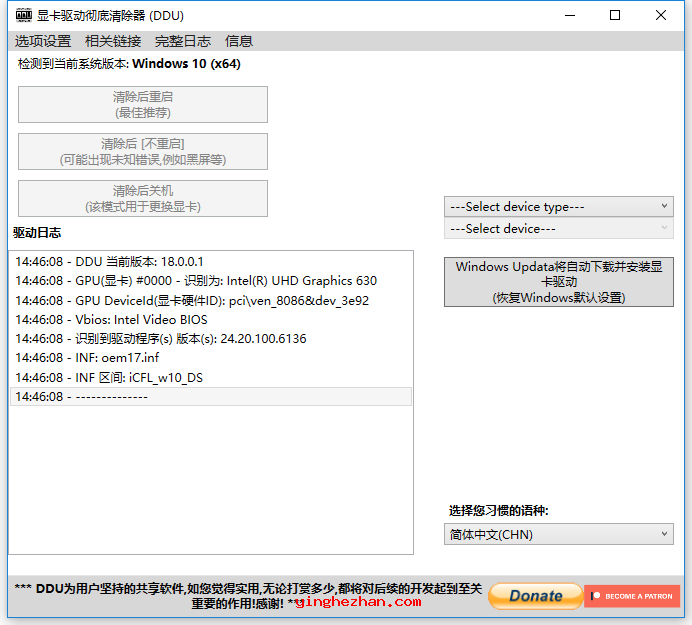
功能:
1、完全免费
2、支持卸载NVIDIA、AMD(ATI)与Intel显卡驱动
3、支持卸载声卡驱动
4、支持从win7到win11中间的所有windows系统
特点:
1、自动更新检测
DDU工具可以自动检测并下载最新版本的驱动程序卸载工具,使得用户一直可以使用最新、最强大的功能,保持工具处于最佳状态。
2、全面清理
核心功能是彻底删除显卡驱动程序及其相关文件与注册表项。他可以确保驱动程序的完全清除,从根本上解决可能由于残留文件与冲突问题引发的系统问题。
3、友好的交互界面
DDU工具提供了一个简明明了的用户界面,您可以很容易地选择要卸载的驱动程序,并执行卸载操作,使得驱动程序的卸载变得更加简单快捷。
4、安全模式支持
为了免除在卸载过程中出现任何干扰或冲突,DDU工具提供了在安全模式下运行的选项。这使得卸载过程更加顺畅,确保系统的稳定运行。
5、备份与恢复
DDU工具不仅可以彻底卸载驱动程序,还可以备份当前的显卡驱动程序,这使得用户在遇到问题时,可以随时恢复到之前的状态,提升了系统恢复的简单性与有效性。
Display Driver Uninstaller(DDU)使用教程:
1、建议在操作前先对系统进行备份,并且操作时最好是在安全模式下进行。
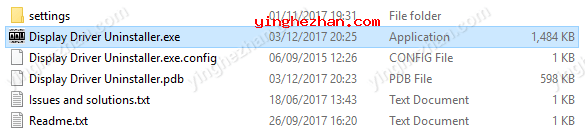
2、运行 Display Driver Uninstaller 它会自动加载系统驱动信息,随后点击右侧的《Select device type》并选择《GPU》,接着 Display Driver Uninstaller 会根据你的显卡显示对应的信息。接着根据你自己的需要,点击左上角相对应的清理选项,并完成操作。
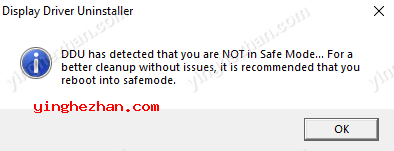
3、这里提示一下,如果您想在安全模式下启动DDU,请点击确定按钮,在左上角选择选项,并在底部点击启用安全模式对话框,退出DDU并重新启动,重新启动时选择安全模式(推荐)并点击重新启动到安全模式。您的电脑应重新启动到安全模式与DDU将启动。
小编总结:
Display Driver Uninstaller是一一款显卡驱动程序卸载工具,可以帮您从系统中完全卸载AMD/NVIDIA/INTEL显卡驱动程序与软件包,尝试删除所有剩余内容(包含注册表项,文件夹与文件,驱动程序存储)。
AMD/NVIDIA/INTEL视频驱动程序平常可以从Windows控制面板卸载,此驱动程序卸载程序旨在用于标准驱动程序卸载失败的情况下,或者当您需要彻底删除NVIDIA与ATI视频卡驱动程序时。
使用此驱动程序删除工具后的当前效果将类似于您第一次安装新驱动程序,就像windows的新鲜,干净安装一样。与任何此类工具一样,我们建议在使用它之前创建一个新的系统还原点,以便在遇到问题时随时还原系统。
DDU的兼容非常好,支持Windows 7 到 Windows 11中间的所有系统,硬件方面几乎所有电脑都能运行,如果WIN7下无法正常使用,请自己下载安装Microsoft .NET Framework 4.8 或更高版本运行库。
如果您在安装旧驱动程序或新驱动程序时遇到问题,可以尝试一下Display Driver Uninstaller。
提示:
如果安全软件或者杀毒软件拦截,请放行,这软件就这样,不放心的可以弃用。


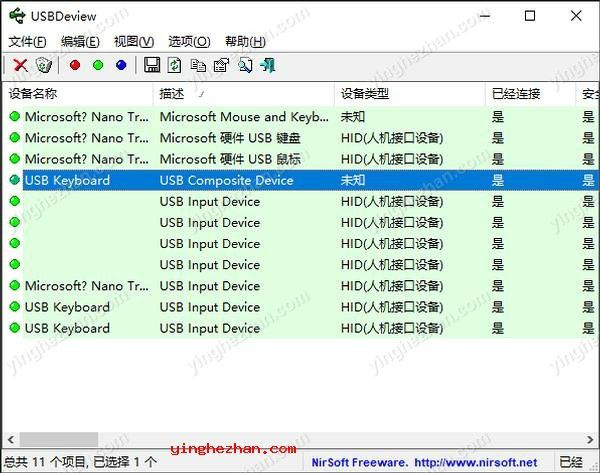
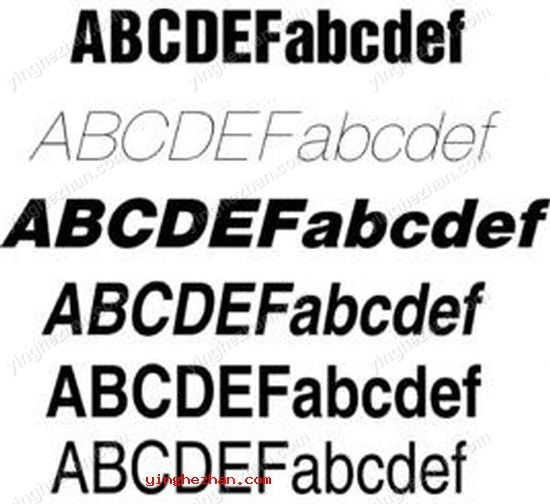
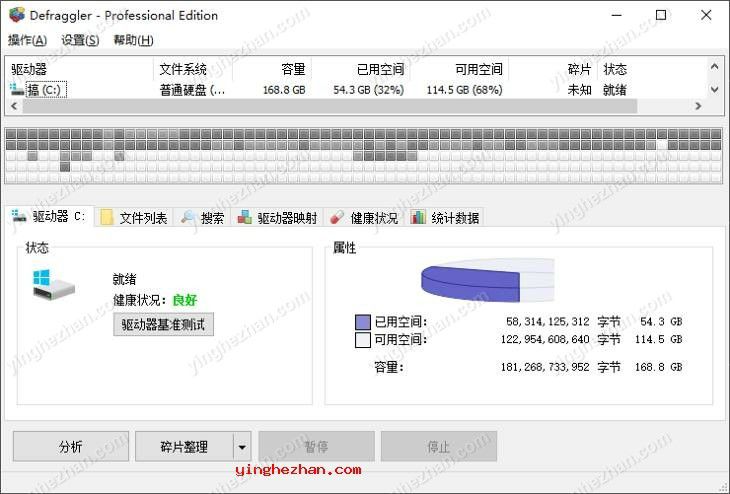
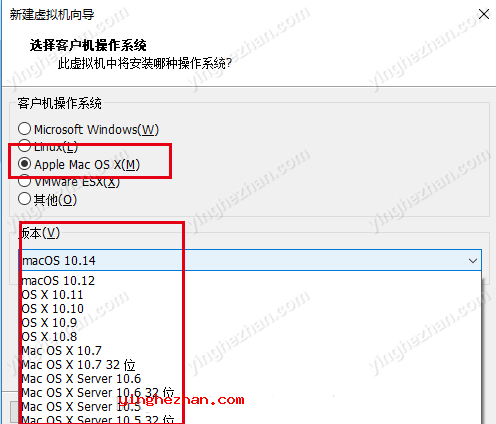
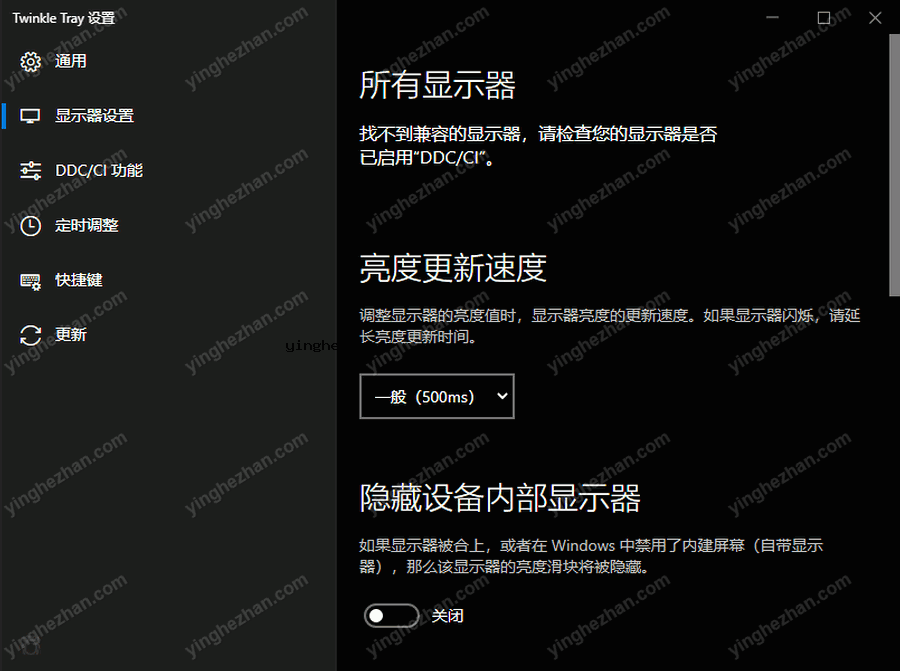
 免费相机照片恢复软件
免费相机照片恢复软件 NAPS2
NAPS2 Magpie窗口缩放工具
Magpie窗口缩放工具 Deskpins
Deskpins claunch汉化版
claunch汉化版 ClickMonitorDDC
ClickMonitorDDC Win10/Win11系统版本一键转换工具
Win10/Win11系统版本一键转换工具 auto uninstaller
auto uninstaller